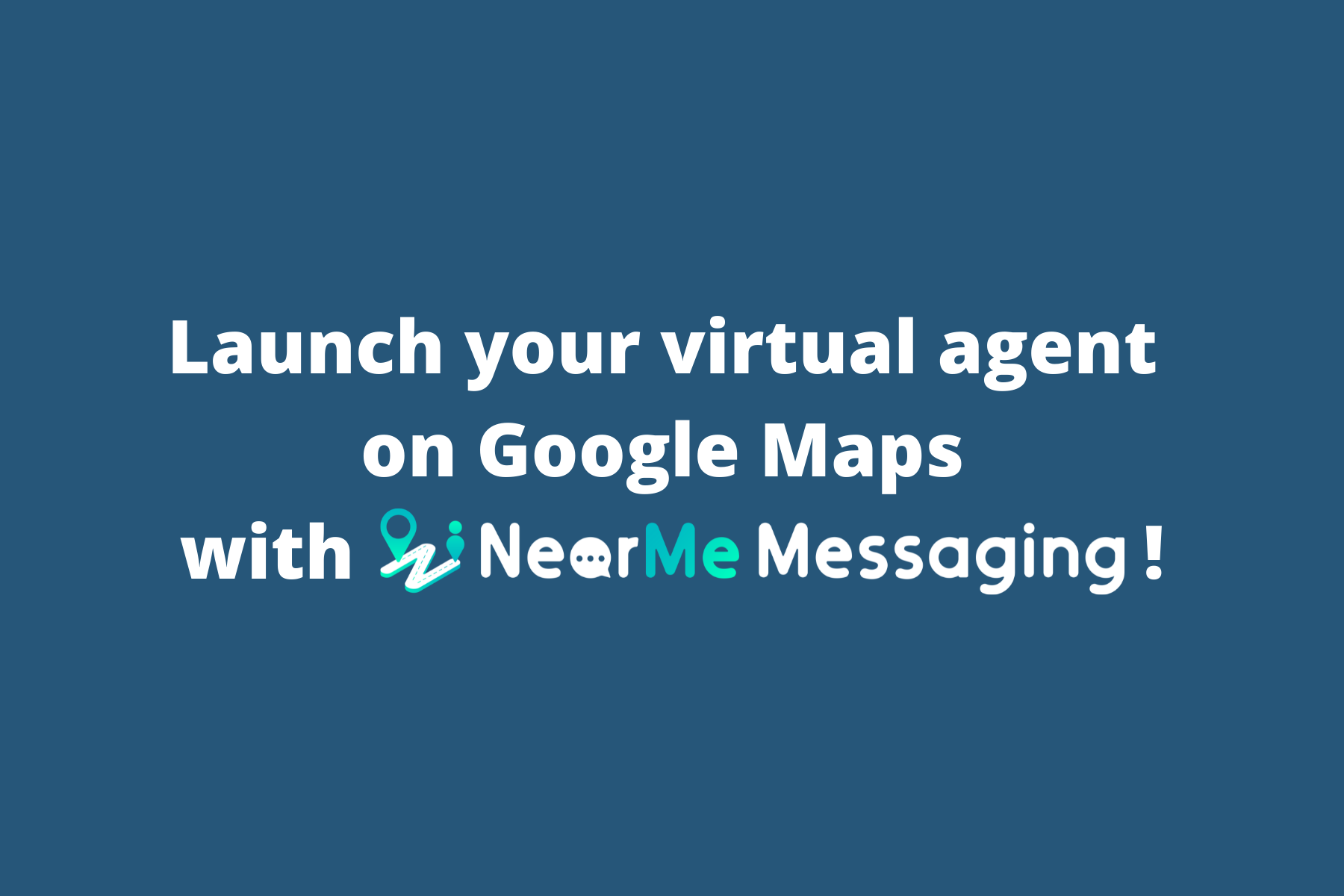เราได้แนะนำให้คุณรู้จักกับ Near Me Messaging และประโยชน์ของมันไปแล้ว Near Me Messaging ใช้ตัวแทนเสมือนของ Google Business Messages ซึ่งสามารถเข้าถึงได้โดยตรงจากปุ่มแชทบนโปรไฟล์ Google Maps ของธุรกิจ ตัวแทนเสมือนของ Near Me Messaging ขับเคลื่อนโดยเทคโนโลยีการทำความเข้าใจภาษาธรรมชาติที่ล้ำสมัย ซึ่งให้การตอบสนองที่เหมือนมนุษย์ สิ่งที่ทำให้ Near Me Messaging แตกต่างจากบริการที่คล้ายกันคือเวลาตั้งค่าเพียง 5 นาที การปรับแต่งด้วยตนเอง และการสนับสนุนแชทสดในตัว
ประโยชน์ของ Near Me Messaging ได้แก่:
- ประหยัดเวลาและกำลังคนในการให้บริการลูกค้าที่เป็นเลิศ
- ปรับแต่งตัวแทนของคุณผ่านแพลตฟอร์มบริการตนเอง
- รับข้อมูลเชิงลึกของลูกค้าผ่าน Near Me Analytics
- ทำความเข้าใจความต้องการของลูกค้าผ่านประวัติการสนทนา
- แชทโดยตรงกับลูกค้าของคุณด้วยคุณสมบัติ Live Agent ของเรา
ขณะนี้เรากำลังมองหาผู้ทดสอบเบต้าสำหรับ Near Me Messaging สำหรับผู้ทดสอบเบต้าของเรา เรากำลังเสนอบริการของเราโดยไม่มีค่าใช้จ่ายเป็นระยะเวลาจำกัด โดยไม่จำเป็นต้องมีสัญญา อย่าพลาดโอกาสนี้ในการทดลองใช้ตัวแทนเสมือนและดูว่าเหมาะสมกับธุรกิจของคุณหรือไม่ หากต้องการเริ่มต้น ให้ทำตามคำแนะนำทีละขั้นตอนนี้เกี่ยวกับวิธีเปิดตัวตัวแทนเสมือนของคุณด้วย Near Me Messaging!
คำแนะนำทีละขั้นตอนในการเปิดตัวตัวแทนเสมือนของคุณด้วย Near Me Messaging
ขั้นตอนที่ 1. เยี่ยมชมเว็บไซต์ Near Me Messaging (อัปเดต: เราได้เปลี่ยนผลิตภัณฑ์ให้เป็นเครื่องมือสร้างแชทบอทแบบ Omnichannel แล้ว ตอนนี้เรียกว่า SeaChat!).
ไปที่เว็บไซต์ Near Me Messaging (อัปเดต: เราได้เปลี่ยนผลิตภัณฑ์ให้เป็นเครื่องมือสร้างแชทบอทแบบ Omnichannel แล้ว ตอนนี้เรียกว่า SeaChat!) และคลิกปุ่ม “ลงชื่อเข้าใช้” เมื่อคุณลงชื่อเข้าใช้ด้วยบัญชีที่คุณใช้สำหรับ Google Business Profile ตรวจสอบให้แน่ใจว่าคุณได้เลือกช่องที่มีอยู่ทั้งหมดและให้สิทธิ์ Seasalt AI ในการเปิดตัวตัวแทนเสมือนของคุณ Seasalt.ai เป็น พันธมิตรอย่างเป็นทางการของ Google ดังนั้นคุณจึงมั่นใจได้ว่าเราจะใช้สิทธิ์เหล่านี้อย่างรับผิดชอบ เราใช้สิทธิ์เหล่านี้สำหรับสองฟังก์ชัน: ประการแรก เพื่อเข้าถึงข้อมูลจาก Google Business Profile ของคุณ เพื่อให้ตัวแทนเสมือนของคุณสามารถให้การตอบสนองที่ถูกต้อง และประการที่สอง เพื่อให้เราสามารถเปิดตัวตัวแทนไปยังหน้า Google Maps ของธุรกิจของคุณในนามของคุณ
เราจะไม่ใช้สิทธิ์เหล่านี้เพื่อแก้ไขหรือลบโปรไฟล์ธุรกิจของคุณ เรายังคงต้องการให้คุณให้สิทธิ์ทั้งหมด เนื่องจาก Google ไม่ได้ให้สิทธิ์แยกต่างหากสำหรับ “ดู”, “แก้ไข” และ “ลบ” เราจะใช้เฉพาะสิทธิ์ “ดู” เท่านั้น

คลิก “ลงชื่อเข้าใช้ด้วย Google” และลงชื่อเข้าใช้ด้วยบัญชี Google Business Profile ของคุณ.

การให้สิทธิ์แก่ Seasalt AI ทำให้เราสามารถเปิดตัวตัวแทนเสมือนของแบรนด์ของคุณสู่สาธารณะบนหน้า Google Maps ของคุณในนามของคุณ.
ขั้นตอนที่ 2. สร้างตัวแทนเสมือนของคุณ
เมื่อคุณลงชื่อเข้าใช้และให้สิทธิ์แล้ว คุณจะเห็นธุรกิจทั้งหมดที่คุณจัดการด้วยบัญชี Google Business Profile ของคุณ หากคุณไม่เห็นธุรกิจของคุณ ตรวจสอบให้แน่ใจว่าคุณใช้บัญชี Google Business Profile ที่ถูกต้องในการลงชื่อเข้าใช้ คุณยังสามารถคลิกปุ่ม “ซิงค์” เพื่อซิงค์ธุรกิจของคุณได้ โปรดทราบว่าคุณจะต้องตั้งค่าตัวแทนเสมือนทีละรายการสำหรับแต่ละสถานที่ตั้งธุรกิจของคุณ หากต้องการตั้งค่าตัวแทนเสมือนของคุณ ให้คลิกปุ่ม “เพิ่มตัวแทน” ในธุรกิจใดธุรกิจหนึ่งของคุณ

ธุรกิจที่เกี่ยวข้องกับ Google Business Profile ของเรา.
Near Me Messaging จะเริ่มสร้างตัวแทนเสมือนของคุณโดยการซิงค์ข้อมูลจาก Google Business Profile ของคุณ การสร้างตัวแทนเสมือนของคุณควรใช้เวลาน้อยกว่า 5 นาที และคุณสามารถดูความคืบหน้าเมื่อแต่ละขั้นตอนเสร็จสมบูรณ์

คุณสามารถดูความคืบหน้าของตัวแทนเสมือนของคุณ.
ขั้นตอนที่ 3. ทดสอบตัวแทนเสมือนของคุณแบบส่วนตัว
เมื่อตัวแทนของคุณสร้างเสร็จแล้ว รหัส QR จะปรากฏบนหน้าจอของคุณ ใช้โทรศัพท์มือถือของคุณเพื่อสแกนรหัส QR และทดสอบตัวแทนเสมือนของคุณ นี่เป็นเวอร์ชันส่วนตัวของตัวแทนเสมือนของคุณและจะยังไม่ปรากฏบนโปรไฟล์ Google Maps ของคุณ โปรดทราบว่าตัวแทนเสมือนนี้เป็นเวอร์ชันเริ่มต้นที่ใช้ข้อมูลจาก Google Business Profile ของคุณพร้อมกับรีวิวของลูกค้าจาก Google Maps เพื่อสร้างการตอบสนองเท่านั้น หากคุณทดสอบแล้วรู้สึกว่าตัวแทนเสมือนของคุณต้องการการปรับปรุง คุณสามารถปรับปรุงการตอบสนองได้อย่างมากโดยการสร้างคำถามที่พบบ่อยที่กำหนดเอง เพิ่มข้อมูลจากเว็บไซต์ของคุณ และดูแลจัดการรีวิว Google ของคุณ สำหรับคำแนะนำโดยละเอียดเพิ่มเติมเกี่ยวกับการปรับแต่ง โปรดดู คำแนะนำของเราในการปรับปรุงตัวแทนเสมือนของคุณ

รหัส QR สำหรับตัวแทนเสมือนส่วนตัวของคุณจะปรากฏขึ้นเมื่อตัวแทนของคุณสร้างเสร็จแล้ว.
ขั้นตอนที่ 4. เปิดตัวตัวแทนเสมือนของคุณสู่สาธารณะ
เมื่อคุณทดสอบตัวแทนเสมือนของคุณและพอใจกับการตอบสนองแล้ว คุณสามารถดำเนินการเปิดตัวตัวแทนเสมือนของคุณสู่สาธารณะได้ ด้วยการเปิดตัวตัวแทนเสมือนของคุณสู่สาธารณะ ตัวแทนของคุณจะพร้อมให้บริการลูกค้าของคุณบน Google Maps ในบล็อกนี้ ฉันจะแนะนำคุณตลอดกระบวนการพื้นฐาน แต่คุณสามารถอ้างอิงเอกสารและวิดีโอของเราเกี่ยวกับ วิธีเปิดตัวตัวแทนเสมือนของคุณบนโปรไฟล์ Google Maps ของคุณ สำหรับข้อมูลโดยละเอียดเพิ่มเติม
ขั้นแรก ไปที่แท็บ “ตัวแทนเสมือน” และตรวจสอบให้แน่ใจว่า ชื่อตัวแทน และ รูปภาพอวตารตัวแทน ของคุณตรงตามที่คุณต้องการให้ปรากฏ เมื่อ ชื่อตัวแทน และ รูปภาพอวตาร ได้รับการยืนยันโดย Google ซึ่งเป็นส่วนหนึ่งของกระบวนการเปิดตัว คุณจะไม่สามารถแก้ไขได้ผ่านเว็บไซต์ Near Me
เมื่อคุณยืนยันรายละเอียดตัวแทนของคุณแล้ว ให้ไปที่แท็บ “เปิดตัวสู่สาธารณะ” คลิกปุ่ม “ยืนยัน” เพื่อยืนยันแบรนด์และตำแหน่งของคุณกับ Google

การคลิกปุ่ม “ยืนยัน” จะยืนยันแบรนด์และตำแหน่งของคุณกับ Google.
เมื่อแบรนด์และตำแหน่งของคุณได้รับการยืนยันแล้ว คุณสามารถคลิกปุ่ม “เปิดตัว” เพื่อเปิดตัวตัวแทนเสมือนของคุณสู่สาธารณะได้
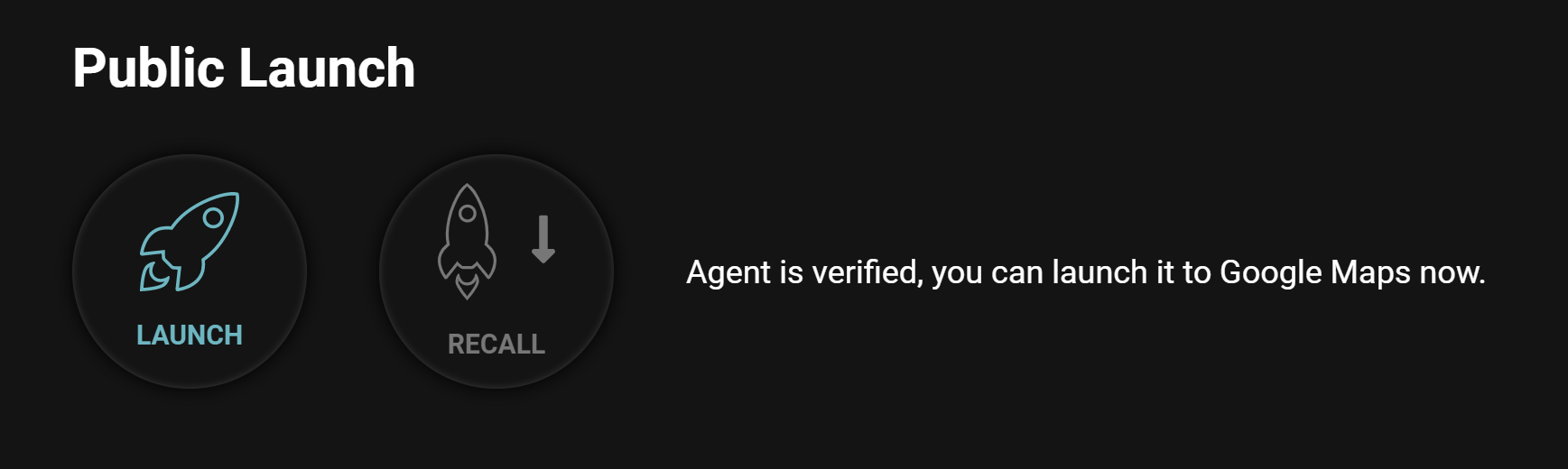
การคลิกปุ่ม “เปิดตัว” จะเปิดตัวตัวแทนเสมือนของคุณไปยังปุ่มแชทบนโปรไฟล์ Google Maps ของคุณ.
อาจใช้เวลาถึงสี่ชั่วโมงกว่าปุ่มแชทจะปรากฏบน Google Maps เมื่อปุ่มแชทปรากฏขึ้น ตัวแทนเสมือนของคุณจะพร้อมให้ลูกค้าของคุณแชทด้วย หลังจากการเปิดตัวสู่สาธารณะ คุณยังคงสามารถทำการเปลี่ยนแปลงและปรับแต่งตัวแทนเสมือนของคุณได้อย่างต่อเนื่อง เมื่อคุณทำการเปลี่ยนแปลง คุณสามารถไปที่แท็บ “ทดสอบส่วนตัว” เพื่อทดสอบก่อนที่จะเผยแพร่สู่สาธารณะ เมื่อคุณพอใจกับการเปลี่ยนแปลงแล้ว คุณสามารถคลิก “เปิดตัวใหม่” จากหน้า “เปิดตัวสู่สาธารณะ” เพื่ออัปเดตเวอร์ชันสาธารณะของตัวแทนเสมือนของคุณทันที

คุณสามารถคลิกปุ่ม “เปิดตัวใหม่” เมื่อคุณทำการเปลี่ยนแปลง/ปรับปรุงตัวแทนเสมือนของคุณเสร็จแล้ว.
จองการสาธิตกับเรา และเรายินดีที่จะช่วยเหลือคุณ!
อัปเดต: เราได้เปลี่ยนผลิตภัณฑ์ให้เป็นเครื่องมือสร้างแชทบอทแบบ Omnichannel แล้ว ตอนนี้เรียกว่า SeaChat!